Ubuntuフレーバーといえば,基本的にGnomeを採用しているUbuntuのデスクトップ環境を変更して最適化することがメインの役割になっていますよね。
別に文句があるわけではのないですが,これではルックアンドフィールを楽しみたい系の人にとってはあまり面白くありません。
KubuntuはまんまPlasmaだし,XubuntuはまんまXfceです(当然)。
KylinとかBudgieなんかは多少変更できたはずですが,Kylinは中国ユーザー向けだし,Budgieは大きくレイアウトが変わるということはなかったと記憶しています。
しかし,Ubuntuフレーバーの中にもいろいろなテーマを標準で搭載しています。
今回はそのテーマを見ていこう,という記事です。
UbuntuMATEとは?
UbuntuMATEは,Ubuntuの公式フレーバーで,Ubuntuにデスクトップ環境のMATEを搭載したOSです。
公式フレーバーなので,LTS版なら3年間の保証を受けることが可能です。
MATEというのはマテと読み,マテ茶に由来するようです。
現在Ubuntuのデスクトップ環境環境として採用されているGnomeの旧バージョンであるGnome2シリーズからGnome3シリーズになった際,大きく操作感が変わってしまったため,Gnome2の形を残そうとしてGnome2ベースに開発されたのがMATEデスクトップ環境です。
そのため,MATEのUIは良く言えばレトロな,悪く言えば古臭い見た目になっています。
ただファイルテーマなどは新しくなっているため,そこまで古臭い感じはしません。
そんなMATEですが,旧バージョンとはいえあの高機能なデスクトップ環境のGnomeの派生ですから,そこそこ高機能です。
とくにUbuntuMATEには,ルックアンドフィールを自動で変更して見た目を替えられる機能が備わっています。
今回は,その機能を試していきたいと思います。
テーマを見ていく
まず変更方法を紹介します。
アプリ一覧画面から,「MATE Tweak」をクリックして起動します。
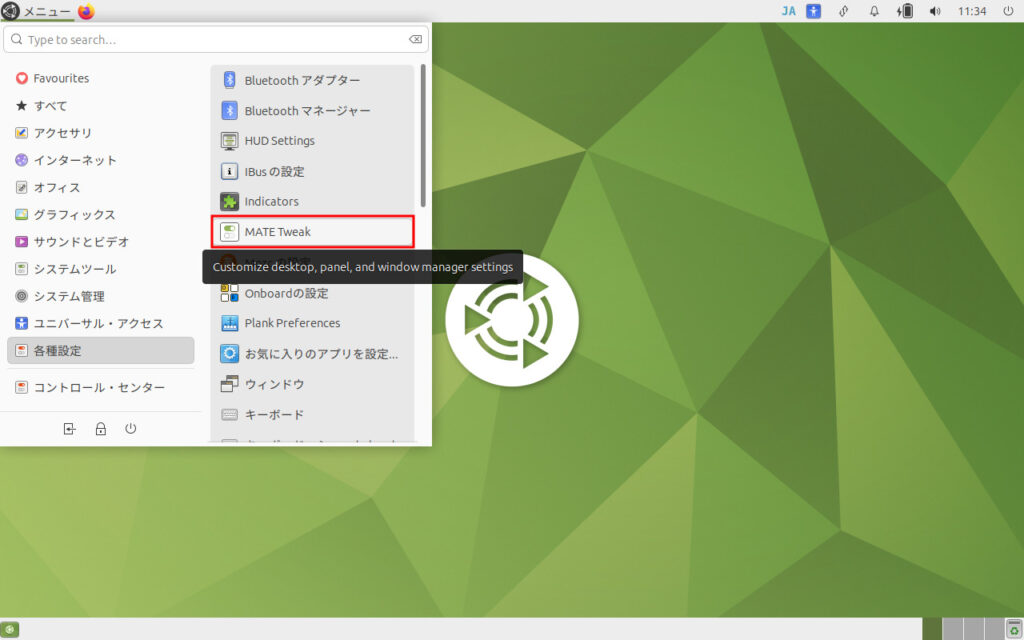
「パネル」タブに移動します。
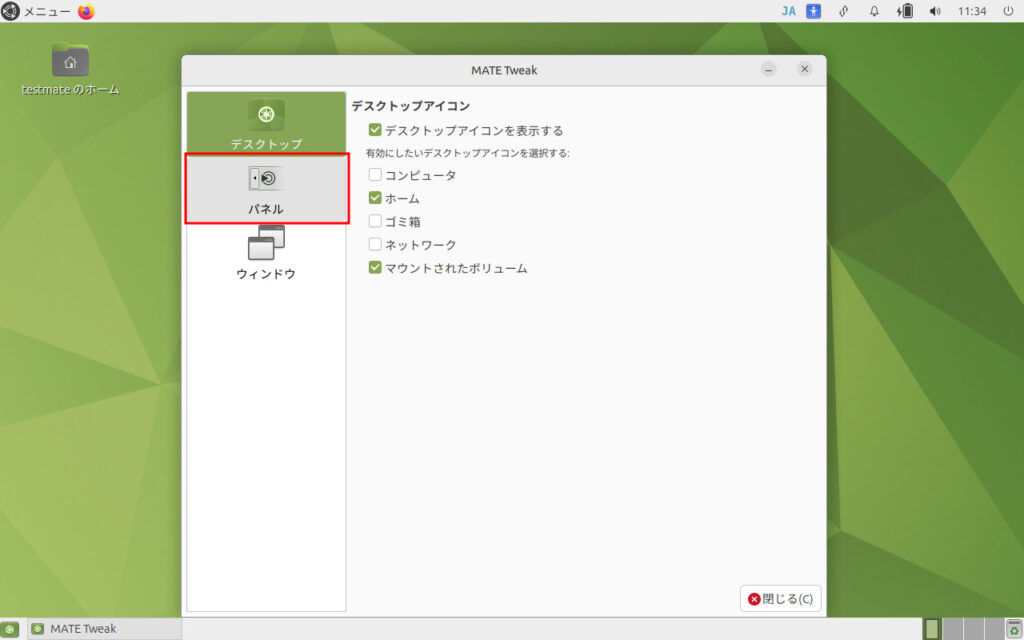
「パネル」部分のドロップダウンをクリックすると,インストールされているテーマが選べます。
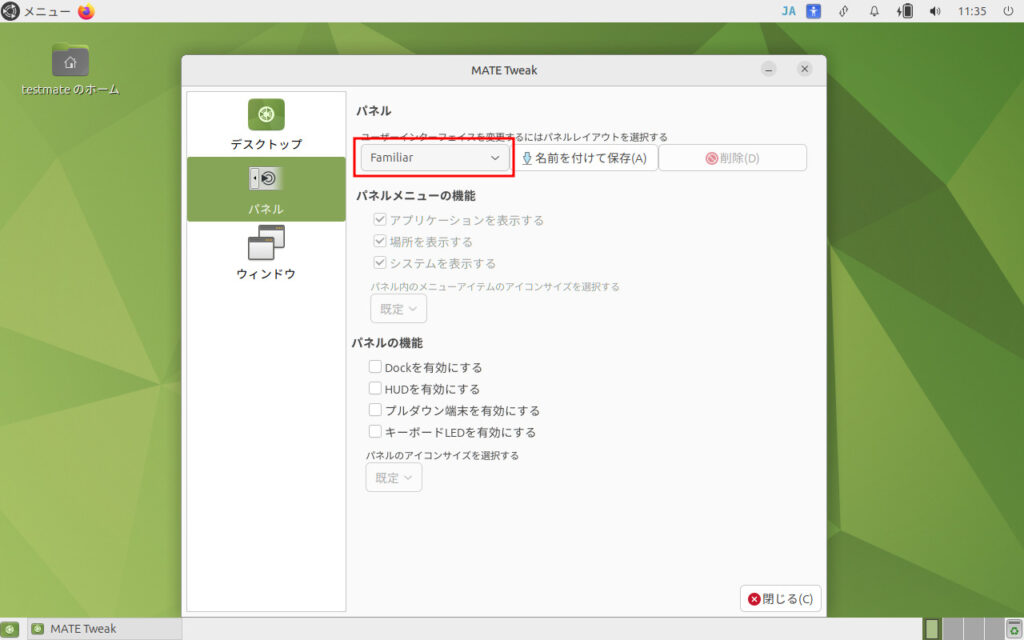
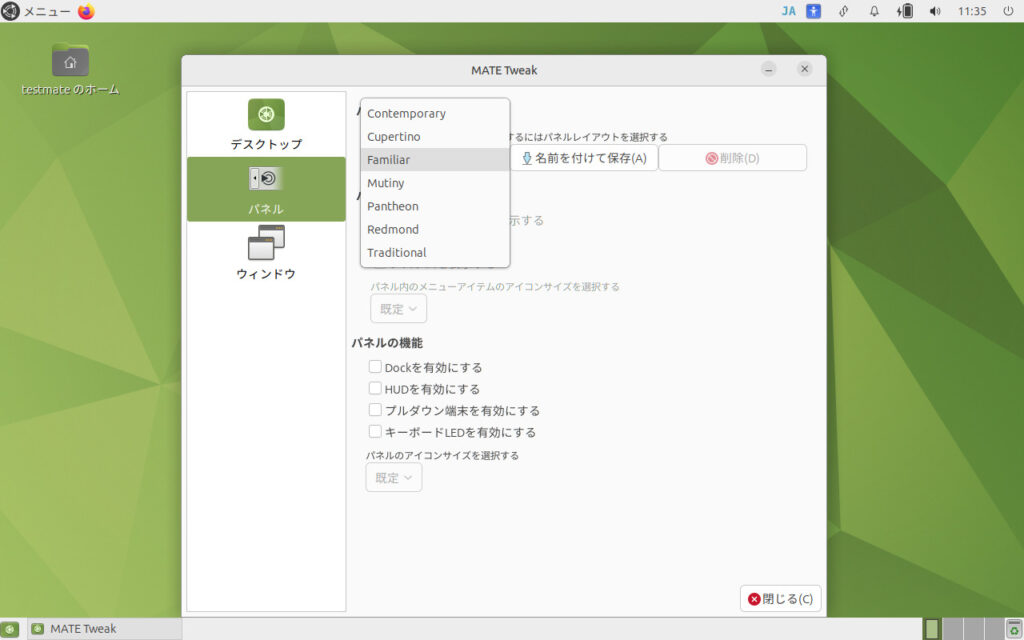
ここにデフォルトである部分を今回は見ていこうと思います。

Familiar(デフォルト)
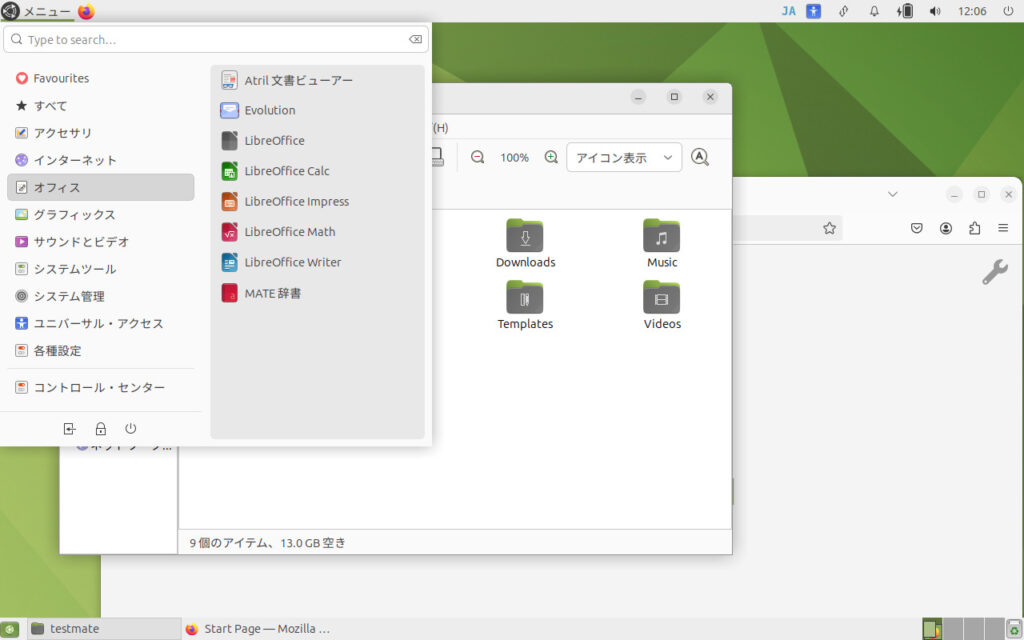
デフォルトで選択されているテーマです。
上のほうにはXfceとかで見るアプリ一覧表示があり,今のGnomeのような電源・バックグラウンドアプリの表示もあります。
下の方はタスクバーとなっており,仮想デスクトップもこちらから操作できます。
上下にバーがあるので窮屈には感じないものの,画面が小さいPCや,16:9のモニターだと表示範囲が小さくなってしまいそうです。
Cupertino
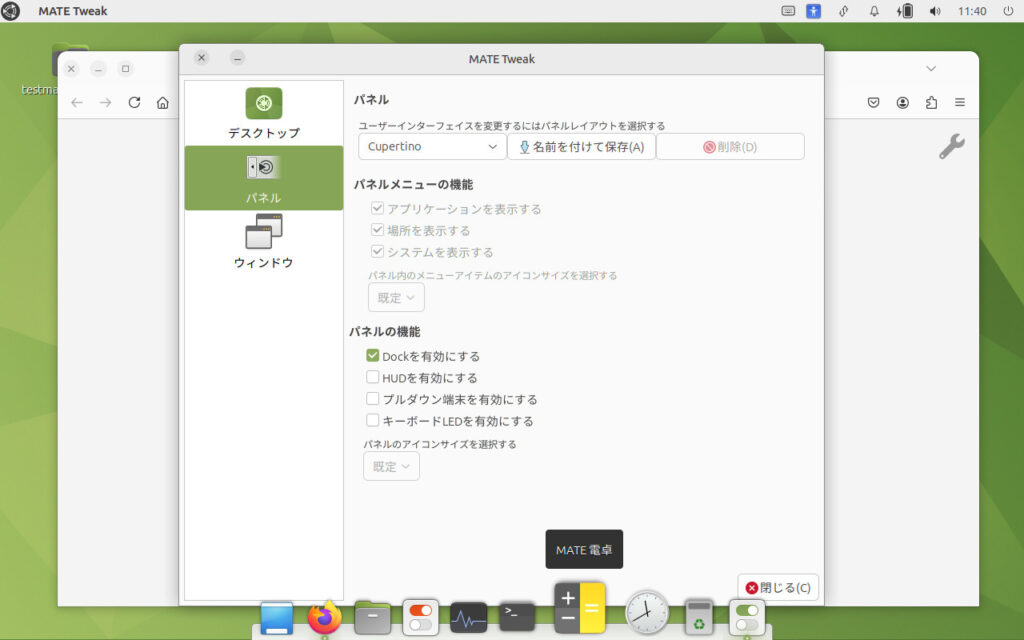
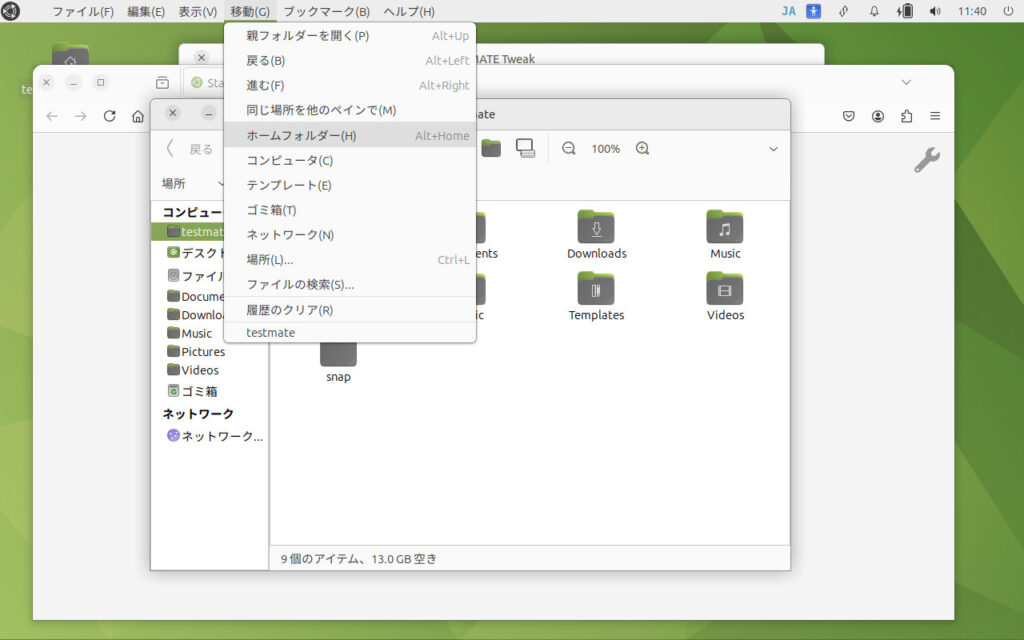
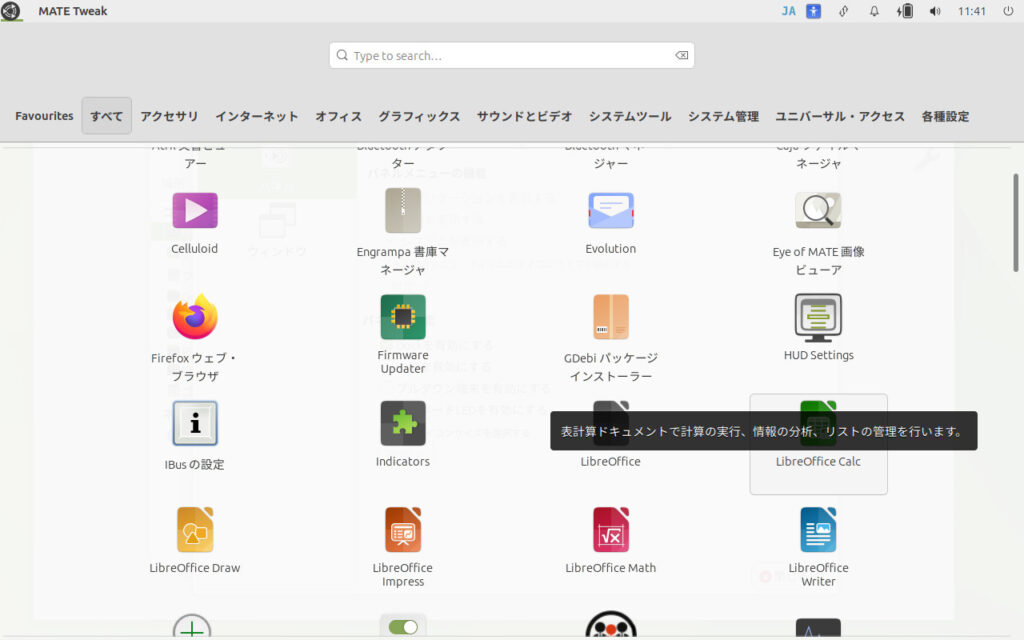
こちらはMac風のレイアウトになります。
最下部にカーソルが触れるとPlankが表示されるようになっていて,ホバーすることでアイコンが大きくなるように設定されています。
Firefoxなど一部のアプリには非対応ですが,Macのようにメニューバーがトップバーに表示されるようになっています。
メニューボタンも左上に表示されています。
アプリ一覧画面も変更されていて,左上のボタンから表示するのはFamiliarと同じですが,全画面に表示されるようになっています。
Cintemporary
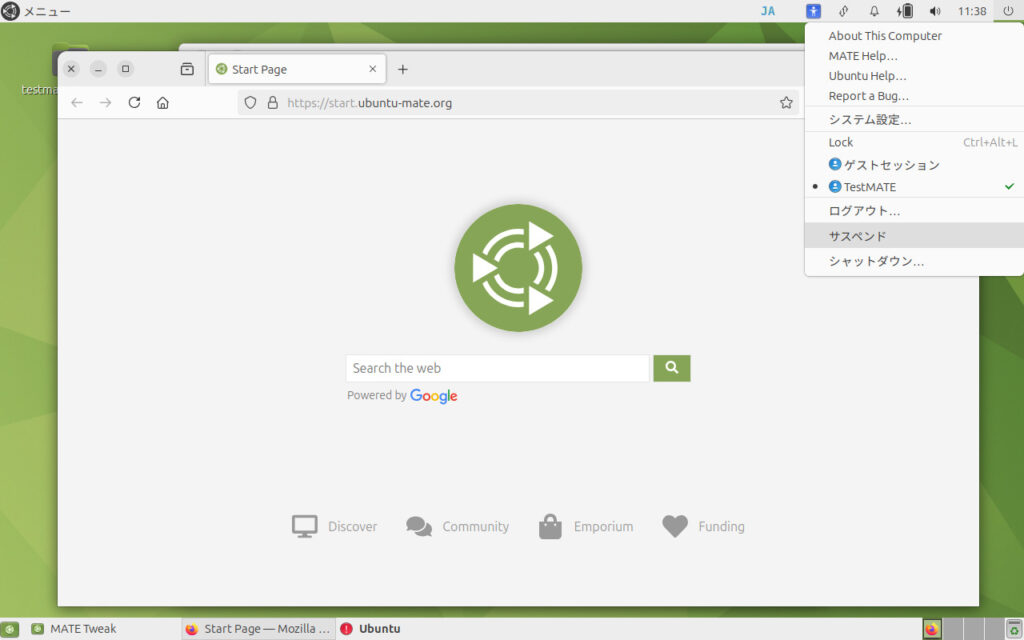
ほとんどFamiliarと同じで,メニューボタンが左に行っただけです。

Mutiniy
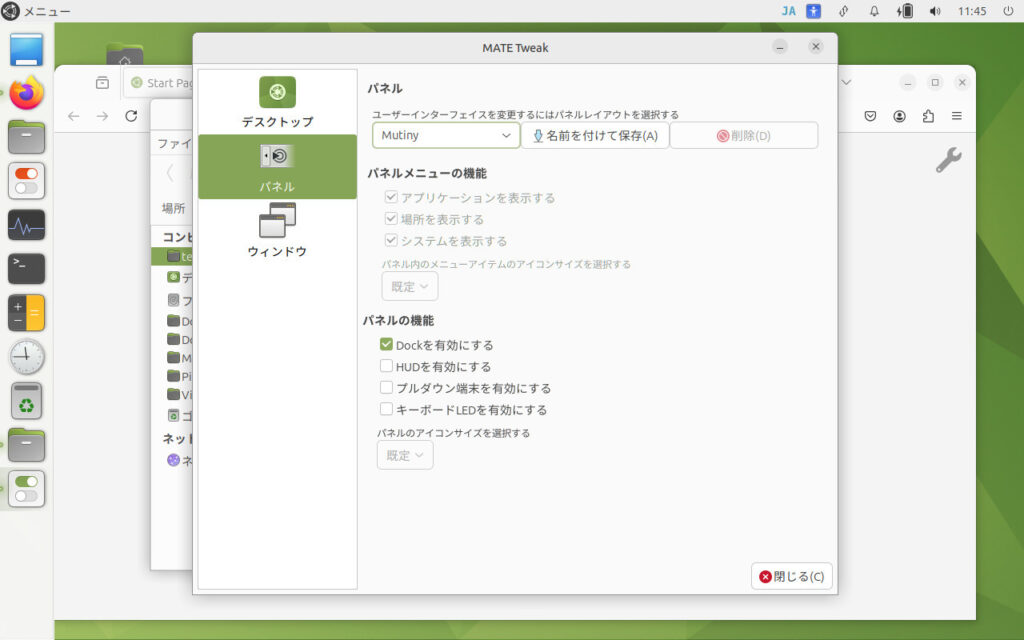
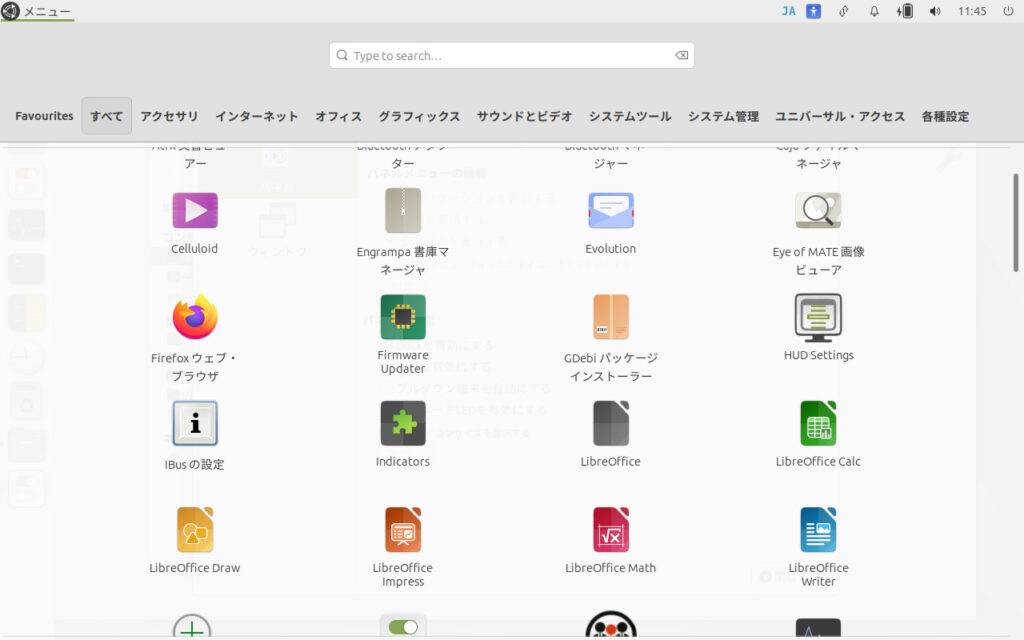
Unityデスクトップ風です。
左のほうに恥まで伸びたDockが表示されますが,これはPlankです。
アプリ一覧画面は全画面表示になっています。
ゴミ箱が常に一番下に来てくれないのが個人的にイマイチかなと思いました。
Pantheon
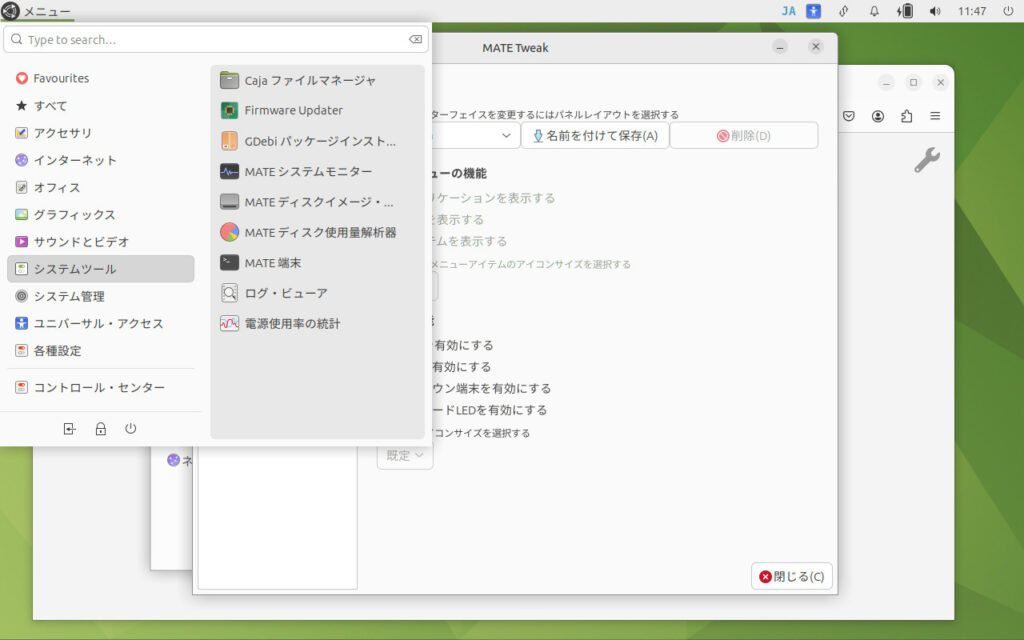
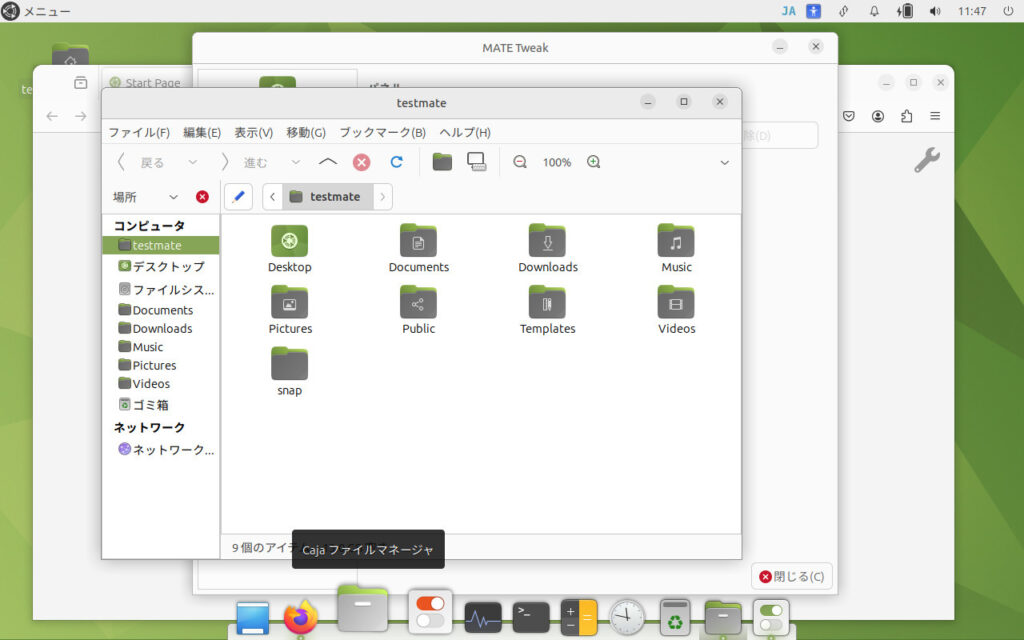
ElementaryOSで採用されているデスクトップ環境「Pantheon」風です。
一見Mac風ですが,メニューバーはウィンドウ側に表示されていて,アプリ一覧画面も全画面にはなりません。
メニューボタンも右上です。
Redmond

Windows7風のテーマです。
ちなみにRedmondというのはMicrosoftの本社の地名に由来するそうです。
タスクバーは全て下に表示され,画面全体を活用できますね。
アイコンのみの表示でもなく,ウィンドウタイトルまで表示されるようになっています。
Traditional
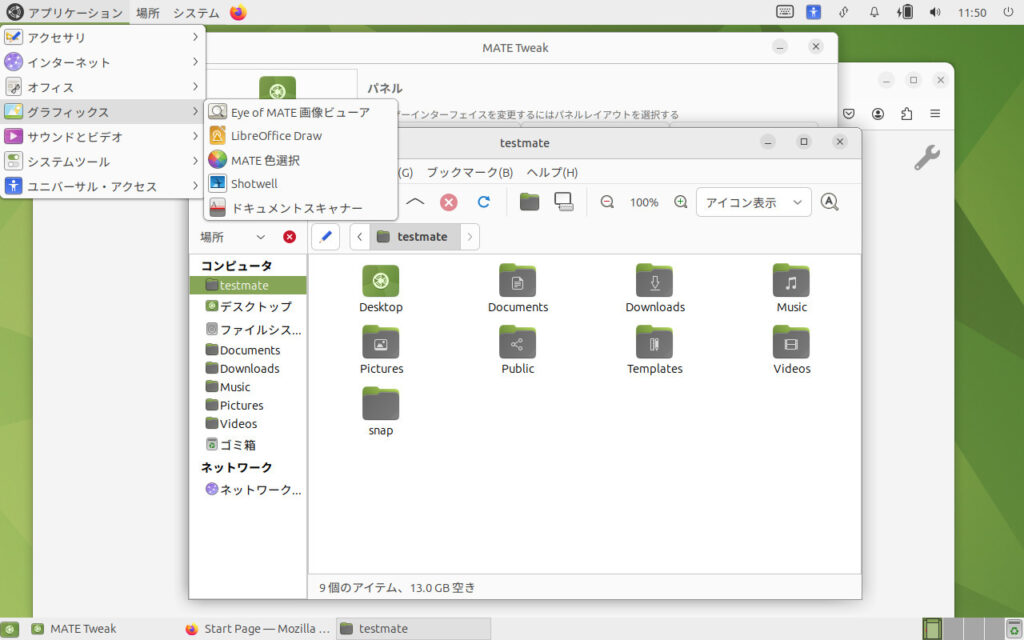
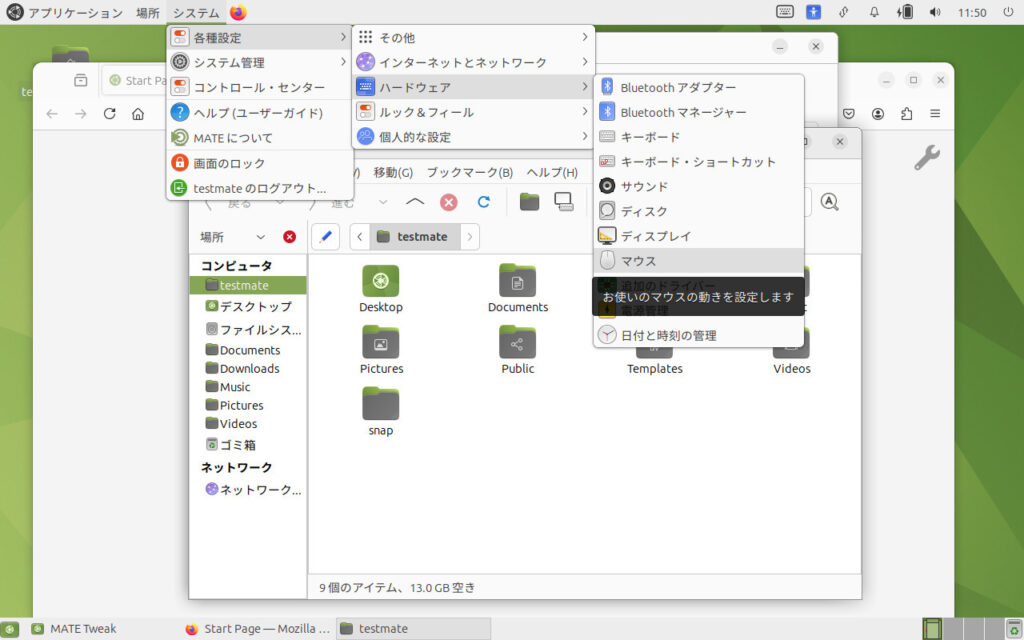
Gnome2シリーズの時代のUIです。
ほとんど標準と変わらないのですが,アプリ一覧がカーソルを合わせながらアプリを探していくスタイルになっています。
検索機能が使えなくなっていますが,どこにどのファイルが分けられているか把握できているなら標準のときより速くアプリを起動できそうです。
おまけ:どれくらい軽量なのか
ついでに起動直後のメモリ使用量を確かめてみます。
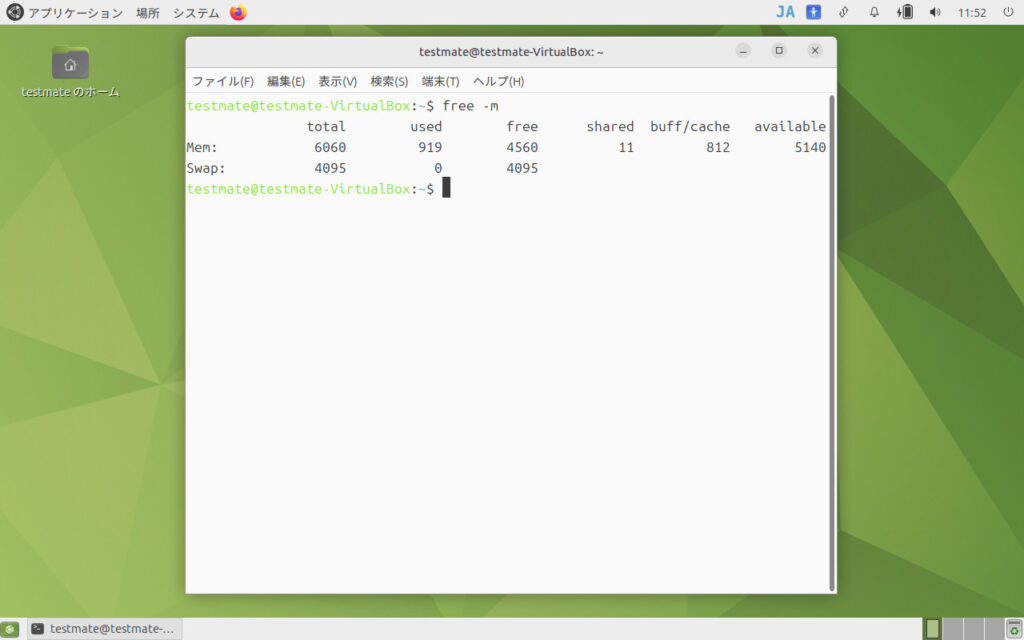
というわけで,919MBでした。
軽くはないですね。
Plankを使ったりするのでテーマによっても変動しそうですが,軽量さを求めるのはおすすめできませんね。
感想
今回は,UbuntuMATEに標準で入っているテーマを試していきました。
個人的にはRedmondが一番使いやすそうだなと思いました。
Dockを表示することも,タスクバーの位置を自由に変更でき,またそれを保存することも可能なので,気軽にいろいろなテーマを試してみてください!
気軽に試せと言ったものの,テーマをコロコロ変えるとたまにうまくいかなかったと言われることがありました。
安定感に関してそこまで期待できなさそうなので,あんまり頻繁には変えないほうが良さそうですね。

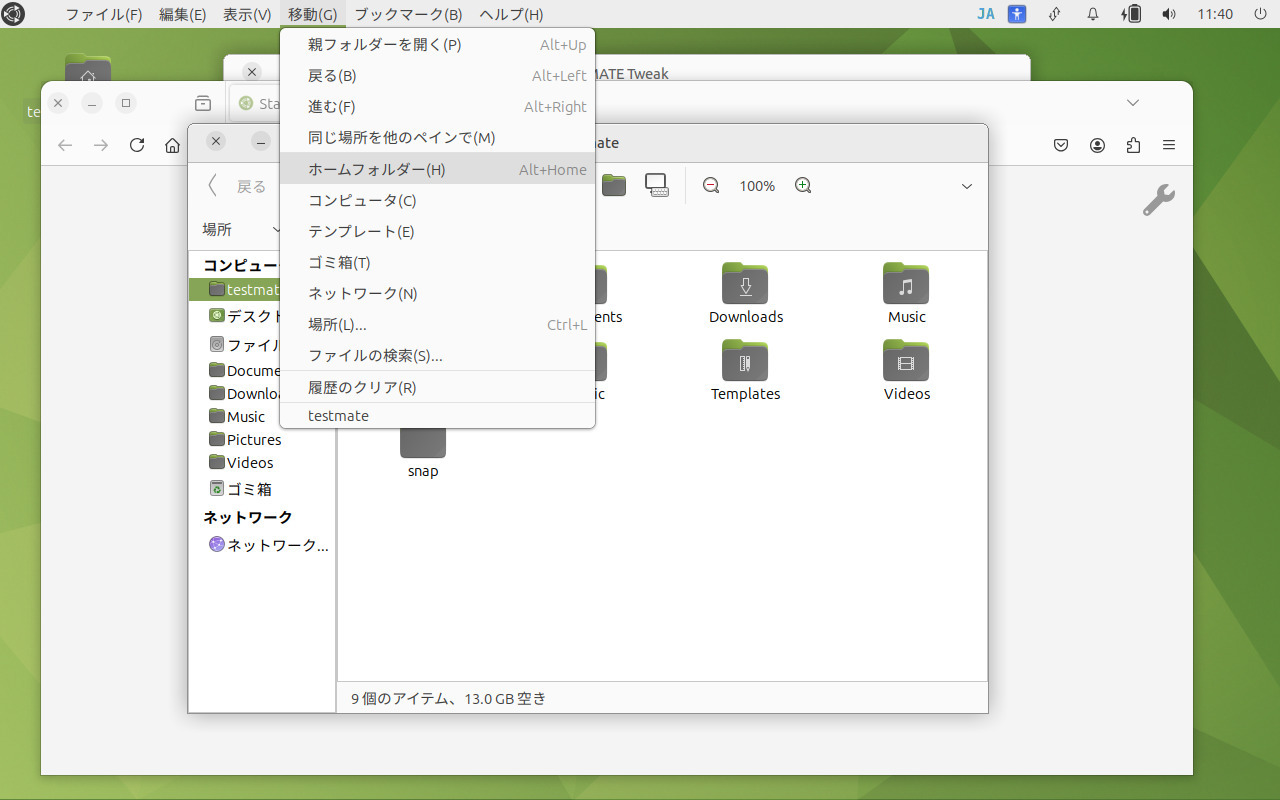
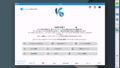

コメント